Ta blog vas bo korak za korakom vodil pri posodobitvi SOLIDWORKS programa.
1. Prijavite se kot lokalni skrbnik v računalniku. To zagotavlja, da imate polna dovoljenja za celotno napravo.
2. Začasno zaustavite vse protivirusne ali protivohunske programe.
3. Preko windows Start menija poiščite Check For Updates.

4. Ko se pojavi okno , izberete želeno različico in pritisnite Next.
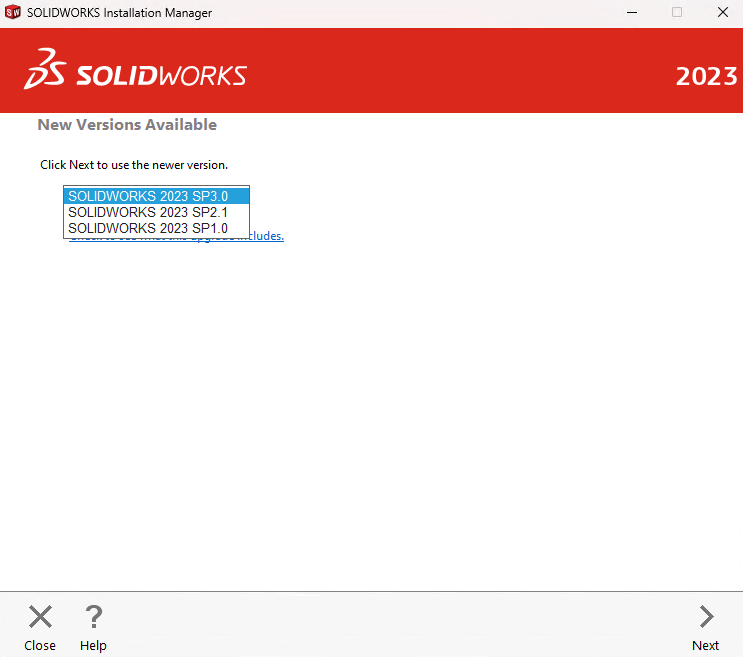
5. Če se vam pojavi spodnjo okno pritisnite OK.
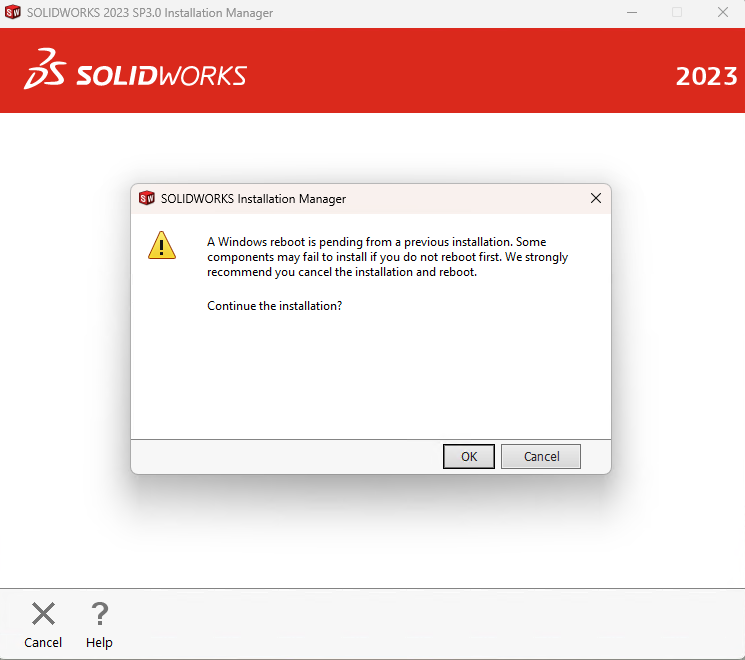
6. Izberite Install on this computer
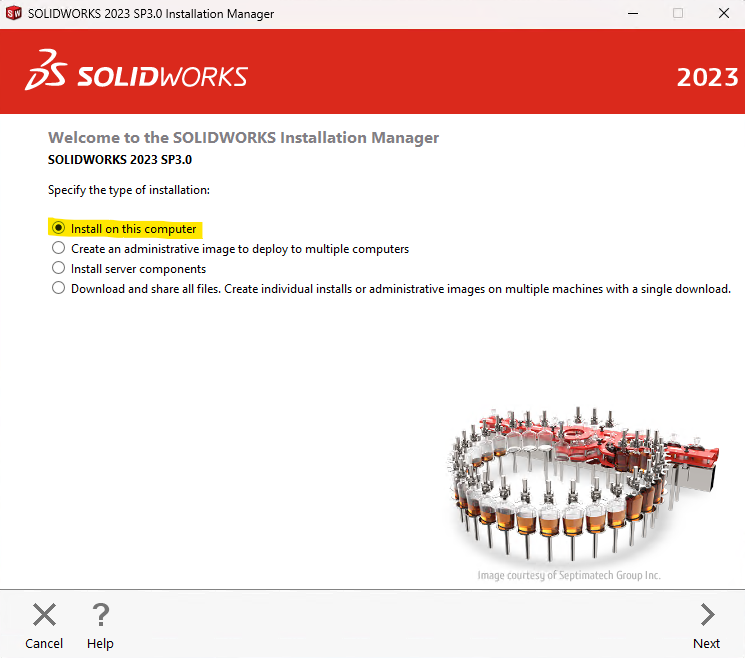
7. V naslednjem koraku izberite en način inštalacije.
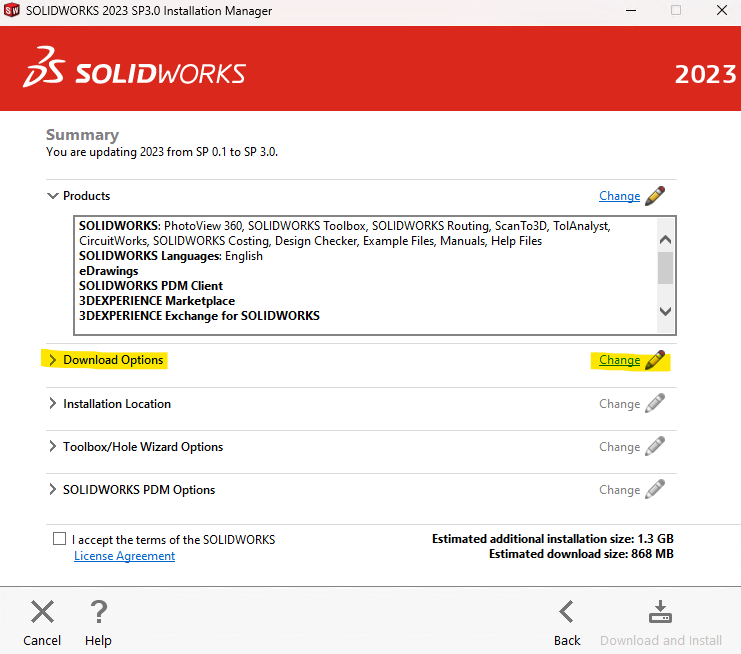
a. Download and install – prenesite želeno različico in jo inštalirajte.
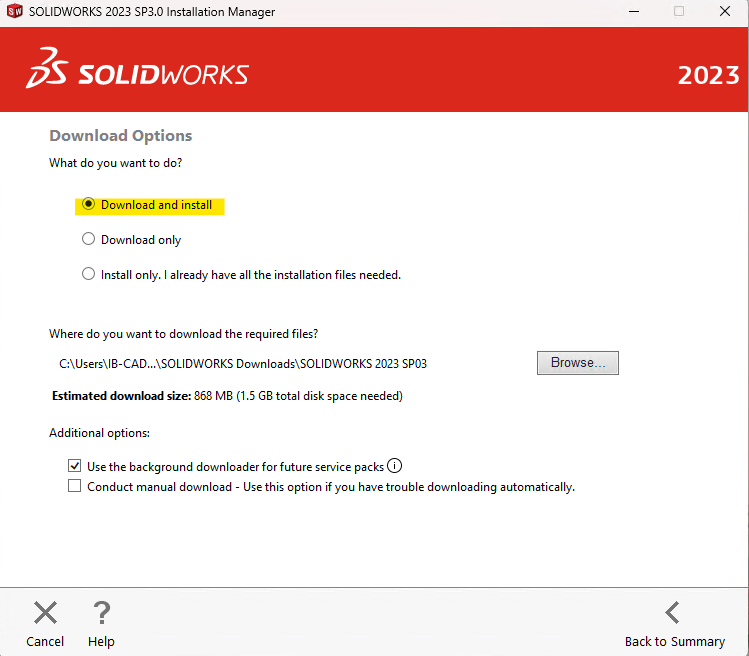
b. Download only – Prenesite inštalacijske datoteke v mapo iz katere lahko nato poženete inštalacijo SOLIDWORKS -a . Preko Browse… določite pot do mape.
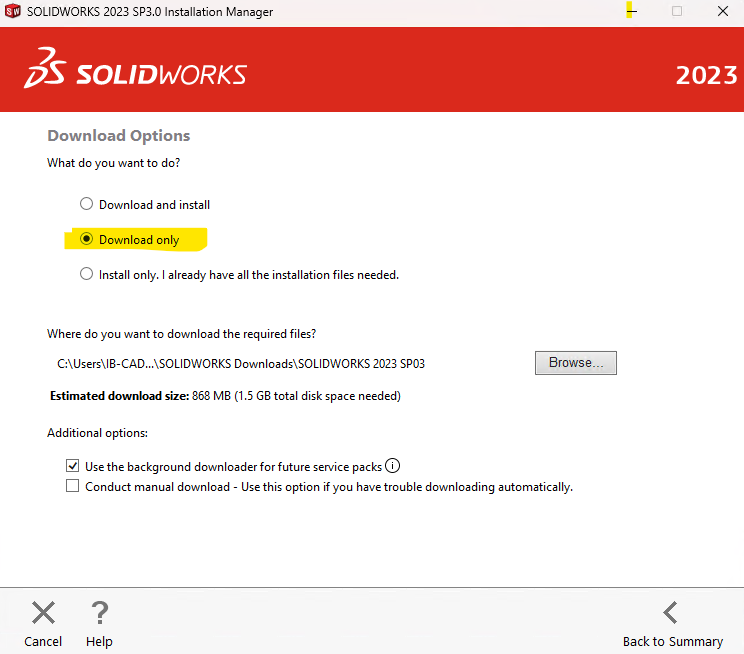
c. Install only – če že imate inštalacijske datoteke nastavite pot do njih s pritiskom na Browse…
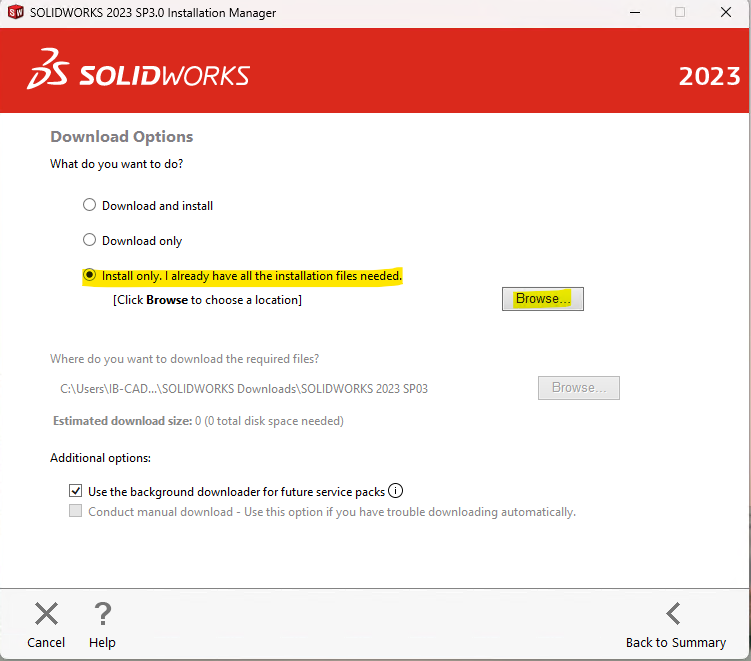
8. Ko nastavite način prenosa/inštalacije pritisnite Back to Summary.
9. V nasljednjem koraku označite I accept the terms of the SOLIDWORKS in pritisnite Install Now ali Download and Install.
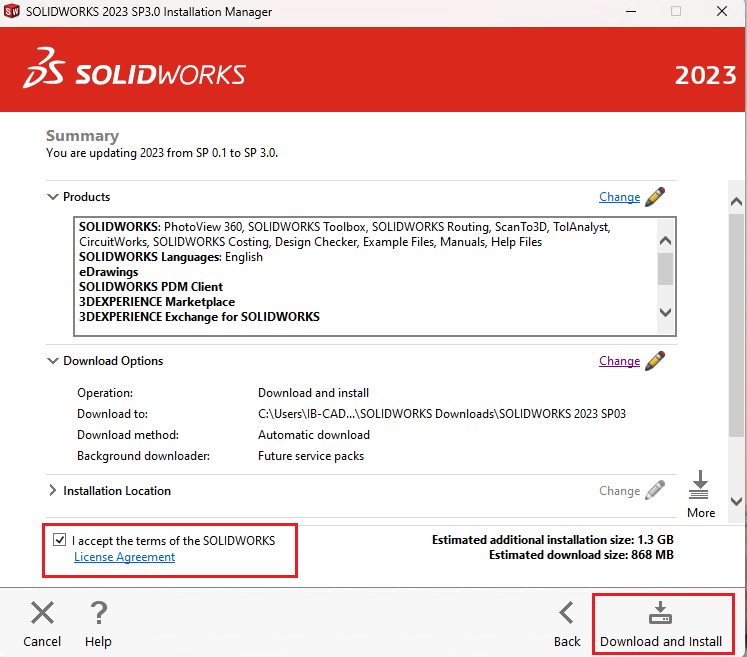
10. Če je vaša serijska številka omrežna, se po pritisku na »Download and Install« vam pojavilo okno v katerem je potrebno vpisati port in ime serverja 25734@<ime_serverja ali IP serverja>. Po izpolnitev pritisnite Ok in Install Now.
- Če pa uporabljate samostojne licence, spodnjega okna ne boste videli.
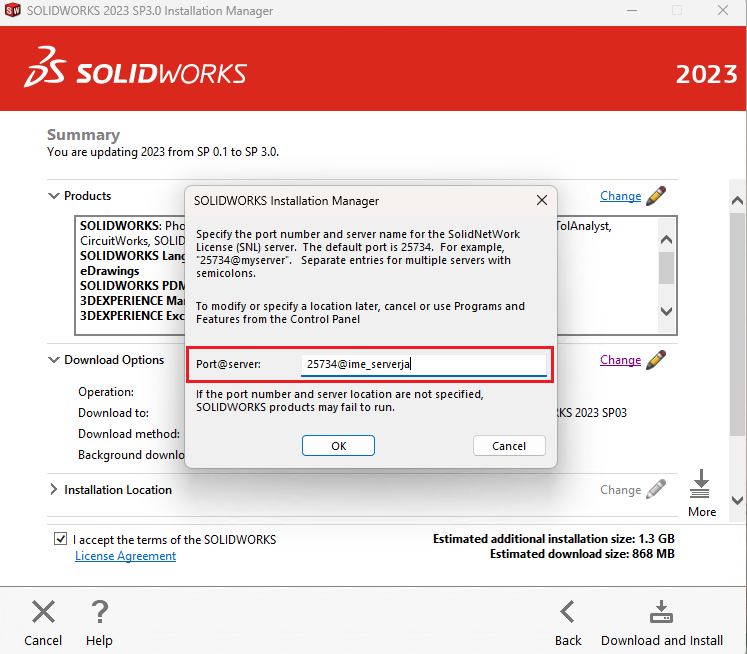
11. Če je bilo vse pravilno nastavljeno, se bo začel postopek inštalacije/nadgradnje SOLIDWORKS-a.
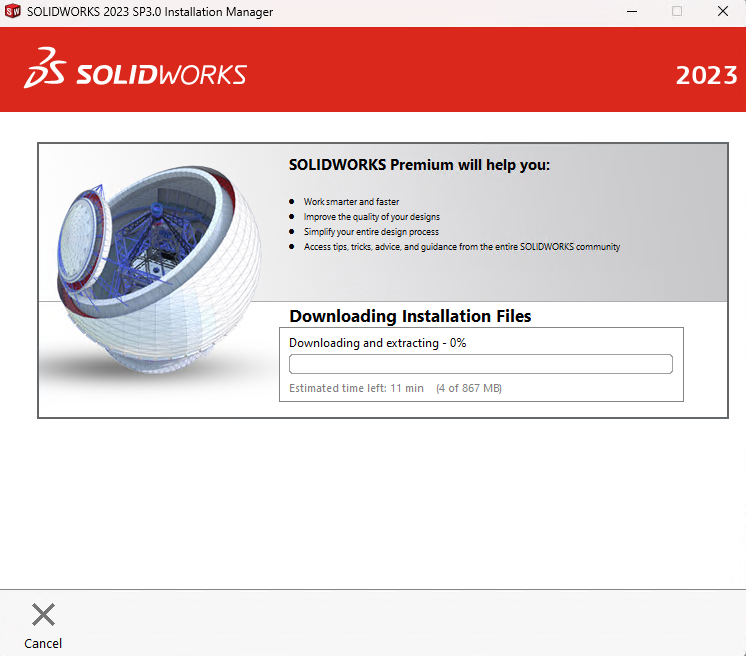
12. Ko se inštalacija zaključi, zaprite okno in poženite SOLIDWORKS.
13. Če se vam ob zagonu SOLIDWORKS pojavi okno za ponovno aktivacijo licence, sledite čarovniku za aktivacijo licence.
